ಪರಿವಿಡಿ
MS Excel ನಲ್ಲಿ ಒಂದು ಸಂಖ್ಯೆಗೆ ಶೇಕಡಾವಾರು ಸೇರಿಸುವುದು ಸಾಮಾನ್ಯವಾಗಿ ಎರಡು ವಿಷಯಗಳನ್ನು ಅರ್ಥೈಸುತ್ತದೆ. ಒಂದು ನೀವು ಸಂಖ್ಯೆಯನ್ನು ನಿರ್ದಿಷ್ಟ ಶೇಕಡಾವಾರು ಗೆ ಪರಿವರ್ತಿಸಲು ಬಯಸುತ್ತೀರಿ ಮತ್ತು ಇನ್ನೊಂದು ನಿರ್ದಿಷ್ಟ ದರದಿಂದ ಮೌಲ್ಯವನ್ನು ಹೆಚ್ಚಿಸಲು ಬಯಸುತ್ತೀರಿ. ನಾನು ಈ ಎರಡೂ ಕಾಳಜಿಗಳನ್ನು ತಿಳಿಸಿದ್ದೇನೆ ಮತ್ತು ಎಕ್ಸೆಲ್ನಲ್ಲಿ ಶೇಕಡಾವಾರುಗಳ ಮೂಲಭೂತ ಮತ್ತು ಇತರ ಸಾಮಾನ್ಯ ಬಳಕೆಗಳನ್ನು ಸಹ ಒಳಗೊಂಡಿದೆ. ಈ ಲೇಖನದಲ್ಲಿ, ಎಕ್ಸೆಲ್ನಲ್ಲಿ ಸಂಖ್ಯೆಗೆ ಶೇಕಡಾವಾರು ಪ್ರಮಾಣವನ್ನು ಹೇಗೆ ಸೇರಿಸುವುದು ಎಂದು ನಾನು ನಿಮಗೆ ತೋರಿಸುತ್ತೇನೆ.
ಅಭ್ಯಾಸ ವರ್ಕ್ಬುಕ್ ಅನ್ನು ಡೌನ್ಲೋಡ್ ಮಾಡಿ
ನೀವು ಉಚಿತ ಎಕ್ಸೆಲ್ ವರ್ಕ್ಬುಕ್ ಅನ್ನು ಇಲ್ಲಿ ಡೌನ್ಲೋಡ್ ಮಾಡಬಹುದು ಮತ್ತು ಅಭ್ಯಾಸ ಮಾಡಬಹುದು. ನಿಮ್ಮದೇ ಆದ ಮೇಲೆ.
ಸಂಖ್ಯೆಗಳನ್ನು ಸೇರಿಸಿ ಈ ಲೇಖನದಲ್ಲಿ, ಎಕ್ಸೆಲ್ನಲ್ಲಿ ಸಂಖ್ಯೆಗೆ ಶೇಕಡಾವಾರು ಪ್ರಮಾಣವನ್ನು ಸೇರಿಸಲು ನೀವು ಮೂರು ಸುಲಭ ಮಾರ್ಗಗಳನ್ನು ನೋಡುತ್ತೀರಿ. ಮೊದಲ ಕಾರ್ಯವಿಧಾನದಲ್ಲಿ, ಶೇಕಡಾವಾರು ಸೇರಿಸಲು ನಾನು ಸಂಖ್ಯೆಗಳ ಶೈಲಿಯನ್ನು ಬದಲಾಯಿಸುತ್ತೇನೆ. ನಂತರ, ಎರಡನೇ ವಿಧಾನದಲ್ಲಿ ಶೇಕಡಾವಾರು ಸೇರಿಸಲು ನಾನು ಅಂಕಗಣಿತದ ಸೂತ್ರವನ್ನು ಅನ್ವಯಿಸುತ್ತೇನೆ. ಕೊನೆಯದಾಗಿ, ಶೇಕಡಾವಾರು ಸೇರಿಸಲು ನಾನು ಎಕ್ಸೆಲ್ನ ಅಂಟಿಸಿ ವಿಶೇಷ ಆಜ್ಞೆಯನ್ನು ಬಳಸುತ್ತೇನೆ.ನಮ್ಮ ಕಾರ್ಯವಿಧಾನವನ್ನು ಇನ್ನಷ್ಟು ವಿವರಿಸಲು, ನಾನು ಈ ಕೆಳಗಿನ ಮಾದರಿ ಡೇಟಾ ಸೆಟ್ ಅನ್ನು ಬಳಸುತ್ತೇನೆ.
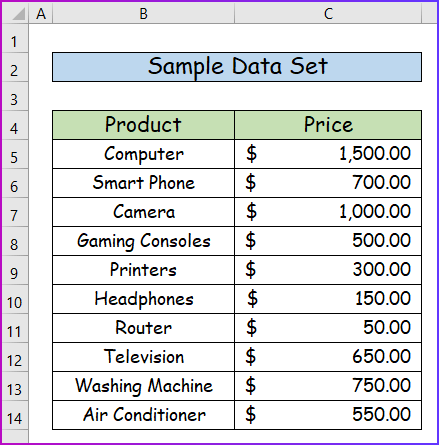
1. ಒಂದು ಸಂಖ್ಯೆಗೆ ಶೇಕಡಾವಾರು ಸೇರಿಸಲು ಸಂಖ್ಯೆಗಳ ಶೈಲಿಯನ್ನು ಬದಲಾಯಿಸಿ
ಈ ವಿಧಾನವು ಎಕ್ಸೆಲ್ ಒದಗಿಸಿದ ಡೀಫಾಲ್ಟ್ ಆಯ್ಕೆಗಳನ್ನು ಬಳಸಿಕೊಂಡು ನೀವು ಸಂಖ್ಯಾತ್ಮಕ ಮೌಲ್ಯಗಳನ್ನು ಶೇಕಡಾವಾರು ಮೌಲ್ಯಗಳಿಗೆ ಹೇಗೆ ಪರಿವರ್ತಿಸಬಹುದು ಎಂಬುದನ್ನು ತೋರಿಸುತ್ತದೆ. ಈ ಪರಿಹಾರವನ್ನು ಅನ್ವಯಿಸಲು ಈ ಹಂತಗಳನ್ನು ಅನುಸರಿಸಿ.
ಹಂತಗಳು:
- ಮೊದಲನೆಯದಾಗಿ, C5 ನ ಸೆಲ್ ಮೌಲ್ಯವನ್ನು ಭಾಗಿಸಲು 100 ಕೋಶದಲ್ಲಿ ಈ ಕೆಳಗಿನ ಸೂತ್ರವನ್ನು ಸೇರಿಸಿ D5 .
=C5/100 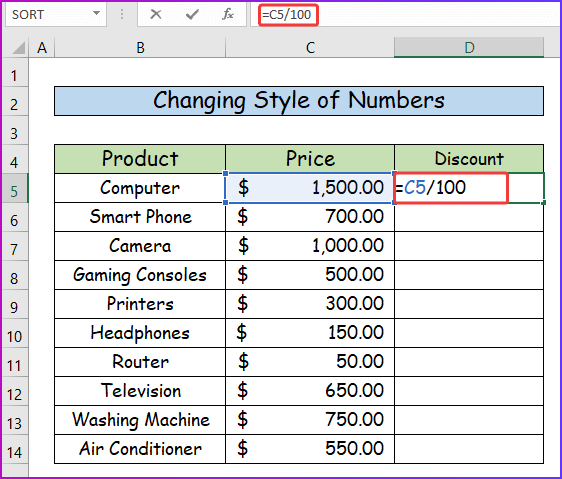 3>
3>
- ಎರಡನೆಯದಾಗಿ, Enter ಅನ್ನು ಒತ್ತಿ ಮತ್ತು ಸಂಪೂರ್ಣ ಕಾಲಮ್ಗೆ ಫಲಿತಾಂಶಗಳನ್ನು ತೋರಿಸಲು AutoFill ಅನ್ನು ಬಳಸಿ.
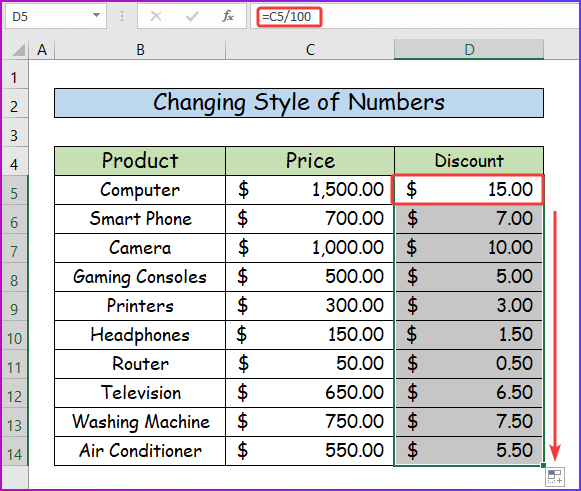
- ಮೂರನೆಯದಾಗಿ, ಡೇಟಾ ಶ್ರೇಣಿಯನ್ನು ಆಯ್ಕೆ ಮಾಡಿ D5:D14 ಮತ್ತು ಹೋಮ್ ಗೆ ಹೋಗಿ ಮತ್ತು ಶೇಕಡಾ ಶೈಲಿ ಆಯ್ಕೆಯನ್ನು ಸಂಖ್ಯೆಯ ಅಡಿಯಲ್ಲಿ ಆಯ್ಕೆಮಾಡಿ 2>ವಿಭಾಗ ಅಥವಾ ನೀವು Ctrl+Shift+% ಒತ್ತಬಹುದು 100 ಸಂಖ್ಯೆಯನ್ನು ಶೇಕಡಾವಾರುಗಳಾಗಿ ಪರಿವರ್ತಿಸಲು ಮತ್ತು ಸೂಚಕವಾಗಿ ಮೌಲ್ಯಗಳ ಕೊನೆಯಲ್ಲಿ % ಚಿಹ್ನೆಯನ್ನು ಸೇರಿಸಿ.
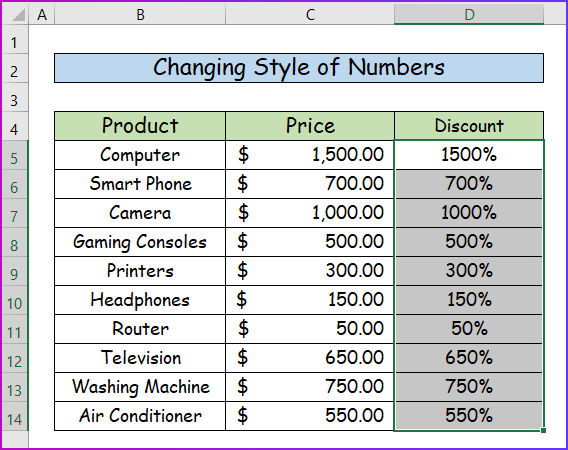
ಎರಡನೆಯ ವಿಧಾನದಲ್ಲಿ, ಒಂದು ಸಂಖ್ಯೆಗೆ ಶೇಕಡಾವಾರು ಸೇರಿಸಲು ನಾನು ಕೆಲವು ಅಂಕಗಣಿತದ ಸೂತ್ರಗಳನ್ನು ಅನ್ವಯಿಸುತ್ತೇನೆ. ಇಲ್ಲಿ, ಶೇಕಡಾವಾರು ಸೇರಿಸಲು ನಾನು ಒಂದೇ ಸೂತ್ರವನ್ನು ಮೂರು ವಿಭಿನ್ನ ರೀತಿಯಲ್ಲಿ ಬಳಸುತ್ತೇನೆ. ಈ ಎಲ್ಲಾ ವಿಧಾನಗಳು ಲೆಕ್ಕಾಚಾರದ ನಂತರ ಅದೇ ಫಲಿತಾಂಶವನ್ನು ತೋರಿಸುತ್ತವೆ.
2.1 ಒಂದು ಸಂಖ್ಯೆಗೆ ನೇರ ಶೇಕಡಾವಾರು ಸೇರಿಸಿ
ಈ ವಿಭಾಗದಲ್ಲಿ, ಬಯಸಿದ ಮೌಲ್ಯವನ್ನು ಪಡೆಯಲು ನಾನು ಸೂತ್ರದಲ್ಲಿ ನೇರ ಶೇಕಡಾವನ್ನು ಅನ್ವಯಿಸುತ್ತೇನೆ. ಈ ಸೂತ್ರವನ್ನು ಅನುಸರಿಸುವ ಮೂಲಕ, ನೀವು ಎಕ್ಸೆಲ್ನಲ್ಲಿನ ಸಂಖ್ಯೆಗೆ 10 ಶೇಕಡಾವನ್ನು ಸೇರಿಸಬಹುದು. ಸೂತ್ರವನ್ನು ಅನ್ವಯಿಸಲು ಈ ಕೆಳಗಿನ ಹಂತಗಳನ್ನು ಅನುಸರಿಸಿ.
ಹಂತಗಳು:
- ಮೊದಲನೆಯದಾಗಿ, ಈ ಕೆಳಗಿನ ಡೇಟಾ ಸೆಟ್ ಅನ್ನು ತೆಗೆದುಕೊಳ್ಳಿ ಅಲ್ಲಿ ನೀವು ಹೆಚ್ಚಿದ ಬೆಲೆಯನ್ನು ನಿರ್ಧರಿಸುತ್ತೀರಿ ನಿರ್ದಿಷ್ಟ ಶೇಕಡಾವಾರು ಮೇಲೆ ನೀಡಲಾದ ಐಟಂಗಳು, ಇದಕ್ಕಾಗಿ 10% ಎಂದು ಹೇಳಿಉದಾಹರಣೆಗೆ.
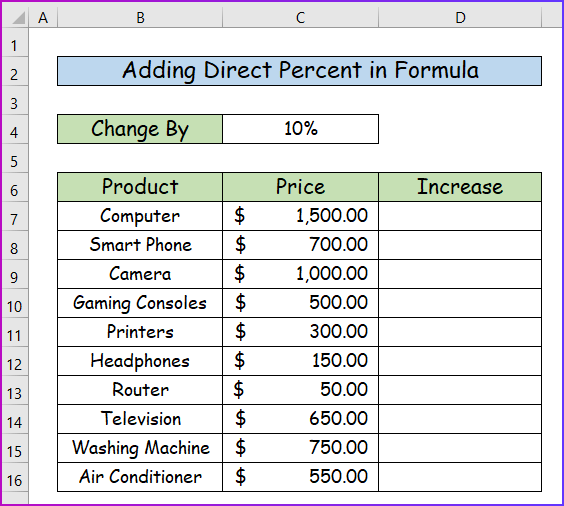
- ಎರಡನೆಯದಾಗಿ, ಸೂತ್ರದಲ್ಲಿ ನೇರ ಶೇಕಡಾವನ್ನು ಅನ್ವಯಿಸಲು, ಕೆಳಗಿನ ಸೂತ್ರವನ್ನು D7 ಕೋಶದಲ್ಲಿ ಬರೆಯಿರಿ.
=C7+C7*$C$4 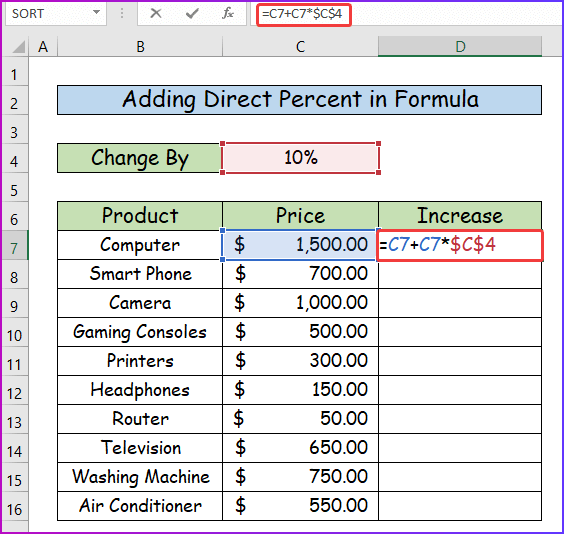
- ಮೂರನೆಯದಾಗಿ, Enter ಅನ್ನು ಒತ್ತಿ ಕೋಶದಲ್ಲಿ ಬಯಸಿದ ಫಲಿತಾಂಶವನ್ನು ಪಡೆಯಲು D7 .
- ನಂತರ, ಕಾಲಮ್ನ ಕೆಳಗಿನ ಕೋಶಗಳಿಗೆ ಸೂತ್ರವನ್ನು ಎಳೆಯಲು ಆಟೋಫಿಲ್ ಅನ್ನು ಬಳಸಿ.
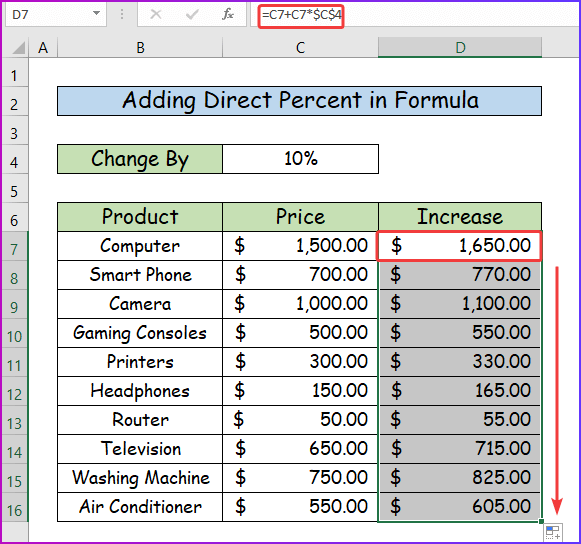
2.2 ಶೇಕಡಾ ಮೌಲ್ಯವನ್ನು 100 ರಿಂದ ಭಾಗಿಸಿ
ಎರಡನೇ ಭಾಗದಲ್ಲಿ, ನಾನು ಶೇಕಡಾವನ್ನು ಸೂತ್ರದಲ್ಲಿ ಅನ್ವಯಿಸುತ್ತೇನೆ ಆದರೆ ಹಿಂದಿನ ವಿಧಾನದಂತೆ ನೇರವಾಗಿ ಅಲ್ಲ. ನೇರ ಶೇಕಡಾವಾರು ಬಳಸುವ ಬದಲು, ನಾನು ಶೇಕಡಾ ಮೌಲ್ಯವನ್ನು 100 ರಿಂದ ಭಾಗಿಸುತ್ತೇನೆ ಮತ್ತು ನಂತರ ಅದನ್ನು ಸೂತ್ರಕ್ಕೆ ಸೇರಿಸುತ್ತೇನೆ. ಅದನ್ನು ಮಾಡಲು, ಈ ಕೆಳಗಿನ ಹಂತಗಳನ್ನು ನೋಡಿ.
ಹಂತಗಳು:
- ಮೊದಲನೆಯದಾಗಿ, ಸೆಲ್ D7 ಗೆ ಕೆಳಗಿನ ಸೂತ್ರವನ್ನು ಬಳಸಿ ಶೇಕಡಾವಾರು ಪತ್ತೆ ಮಾಡಿ ಫಲಿತಾಂಶದಲ್ಲಿ ನೇರ ಶೇಕಡಾವನ್ನು ಬಳಸುವ ಬದಲು
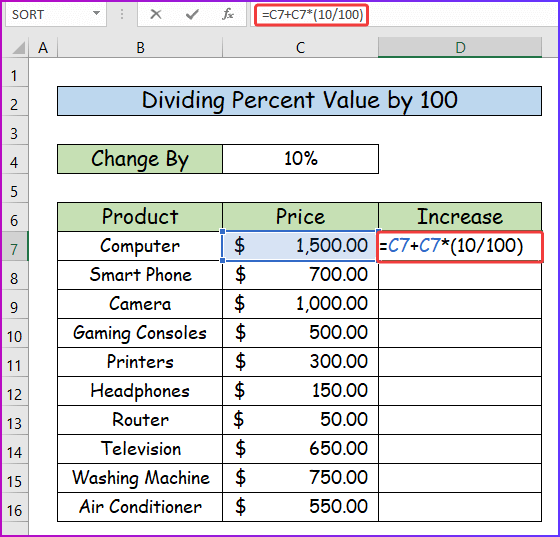
- ಎರಡನೆಯದಾಗಿ, D7 ಸೆಲ್ನಲ್ಲಿ ಫಲಿತಾಂಶವನ್ನು ವೀಕ್ಷಿಸಲು ನಮೂದಿಸಿ .
- ನಂತರ, ಫಿಲ್ ಹ್ಯಾಂಡಲ್ ಸಹಾಯದಿಂದ, ಕಾಲಮ್ನ ಕೆಳಗಿನ ಸೆಲ್ಗಳಿಗೆ ಫಲಿತಾಂಶವನ್ನು ತೋರಿಸಿ.
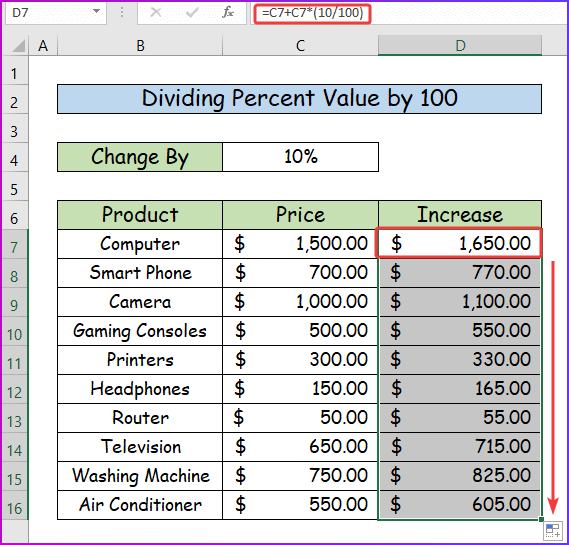
2.3 ದಶಮಾಂಶ ಸಮಾನವನ್ನು ಬಳಸಿ
ಈ ವಿಭಾಗದ ಕೊನೆಯ ಭಾಗವು ಸೂತ್ರದಲ್ಲಿ ಶೇಕಡಾ ಮೌಲ್ಯದ ದಶಮಾಂಶ ಸಮಾನವನ್ನು ಬಳಸುವುದರೊಂದಿಗೆ ವ್ಯವಹರಿಸುತ್ತದೆ. ಅದನ್ನು ಮಾಡಲು, ಈ ಕೆಳಗಿನ ಹಂತಗಳನ್ನು ನೋಡಿ.
ಹಂತಗಳು:
- ಮೊದಲನೆಯದಾಗಿ, ಸೂತ್ರದಲ್ಲಿ ದಶಮಾಂಶ ಸಮಾನವನ್ನು ಬಳಸಲು, ಈ ಕೆಳಗಿನವುಗಳನ್ನು ಟೈಪ್ ಮಾಡಿಕೋಶದಲ್ಲಿ ಸೂತ್ರ D7 .
=C7*1.1
- ಇಲ್ಲಿ, ಸೂತ್ರದಲ್ಲಿ 10% ಅನ್ನು ಬಳಸುವ ಬದಲು, ನಾನು ಅದರ ದಶಮಾಂಶ ಸಮಾನವಾದ 1.1 ಅನ್ನು ಬಳಸುತ್ತೇನೆ.
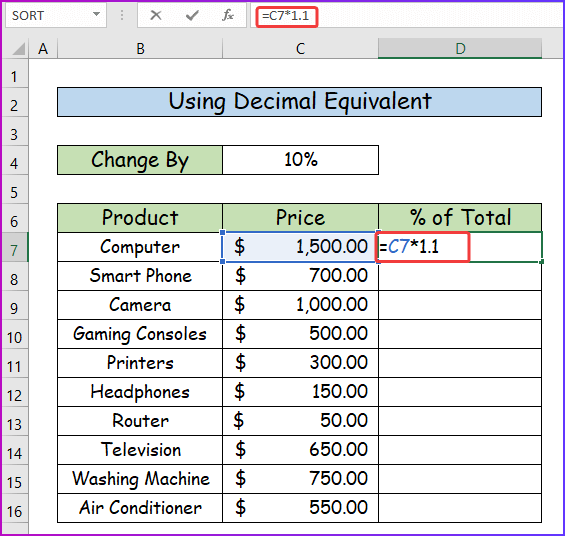
- 12>ಎರಡನೆಯದಾಗಿ, ಫಲಿತಾಂಶವನ್ನು ನೋಡಲು Enter ಬಟನ್ ಒತ್ತಿರಿ, ತದನಂತರ ಕೆಳಗಿನ ಕೋಶಗಳಿಗೆ ಸೂತ್ರವನ್ನು ತೋರಿಸಲು AutoFill ಅನ್ನು ಬಳಸಿ.
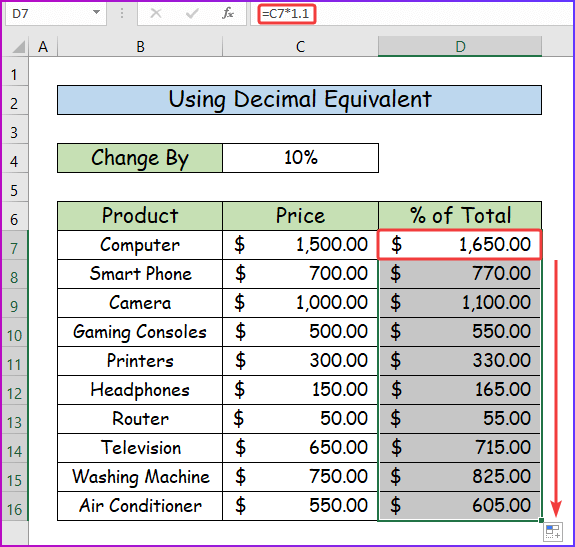
ಇನ್ನಷ್ಟು ಓದಿ: ಎಕ್ಸೆಲ್ ಗ್ರಾಫ್ನಲ್ಲಿ ಶೇಕಡಾವಾರು ಬದಲಾವಣೆಯನ್ನು ಹೇಗೆ ತೋರಿಸುವುದು (2 ಮಾರ್ಗಗಳು)
3. ಸಂಖ್ಯೆಗೆ ಶೇಕಡಾವಾರು ಸೇರಿಸಲು ಪೇಸ್ಟ್ ಸ್ಪೆಷಲ್ ಬಳಸಿ
ಈ ಲೇಖನದ ಕೊನೆಯ ವಿಧಾನದಲ್ಲಿ, ಸಂಪೂರ್ಣ ಡೇಟಾ ಶ್ರೇಣಿಗೆ ಶೇಕಡಾವಾರು ಪ್ರಮಾಣವನ್ನು ಹೇಗೆ ಅನ್ವಯಿಸಬೇಕು ಎಂದು ನಾನು ನಿಮಗೆ ತೋರಿಸುತ್ತೇನೆ. ಇಲ್ಲಿ, ನೀವು ಯಾವುದೇ ಸೂತ್ರವನ್ನು ಅನ್ವಯಿಸಬೇಕಾಗಿಲ್ಲ ಅಥವಾ ಅಂತಿಮ ಫಲಿತಾಂಶವನ್ನು ತೋರಿಸಲು AutoFill ಅನ್ನು ಬಳಸಬೇಕಾಗಿಲ್ಲ. ಉತ್ತಮ ತಿಳುವಳಿಕೆಗಾಗಿ ಈ ಕೆಳಗಿನ ಹಂತಗಳನ್ನು ನೋಡಿ.
ಹಂತಗಳು:
- ಮೊದಲನೆಯದಾಗಿ, ನಾನು ಶೇಕಡಾವಾರು ಪ್ರಮಾಣವನ್ನು 110 ಗೆ ಬದಲಾಯಿಸಿರುವ ಕೆಳಗಿನ ಚಿತ್ರವನ್ನು ನೋಡಿ % ನಿಂದ 10% ಅನ್ನು ಬೆಲೆಗಳೊಂದಿಗೆ ಗುಣಿಸಲು.
- ನಂತರ, C ಕಾಲಮ್ನ ಬೆಲೆ ಮೌಲ್ಯಗಳನ್ನು D<ಕಾಲಮ್ಗೆ ನಕಲಿಸಿ ಮತ್ತು ಅಂಟಿಸಿ 2> ಈ ಕೆಳಗಿನ ಚಿತ್ರದಲ್ಲಿರುವಂತೆ.
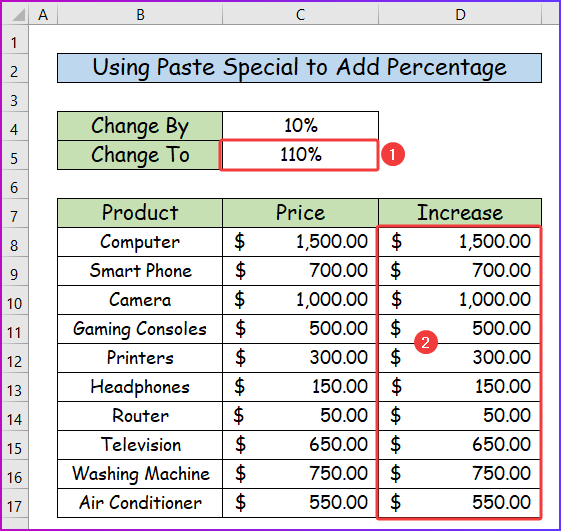
- ಎರಡನೆಯದಾಗಿ, ಸೆಲ್ C5 ಆಯ್ಕೆಮಾಡಿ ಮತ್ತು Ctrl + C<ಒತ್ತಿರಿ ಮೌಲ್ಯವನ್ನು ನಕಲಿಸಲು 2> ಮೂರನೆಯದಾಗಿ, ಡೇಟಾ ಶ್ರೇಣಿಯನ್ನು ಆಯ್ಕೆ ಮಾಡಿದ ನಂತರ ಮೌಸ್ ಮೇಲೆ ಬಲ ಕ್ಲಿಕ್ ಮಾಡಿ ಮತ್ತು ನಂತರ ಸಂದರ್ಭ ಮೆನುವಿನಿಂದ ವಿಶೇಷವನ್ನು ಅಂಟಿಸಿ ಆಯ್ಕೆಮಾಡಿ.
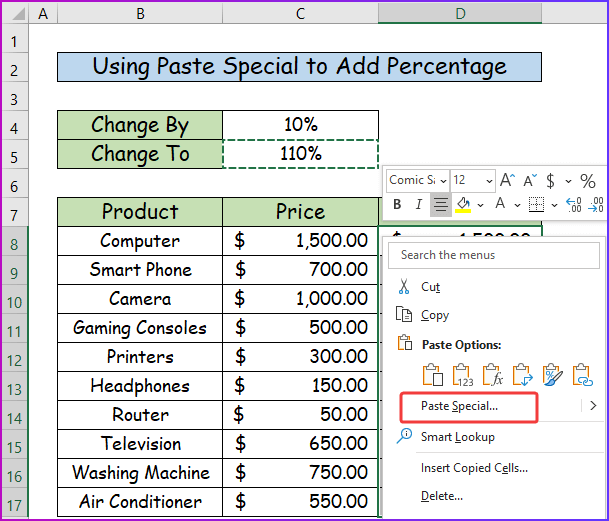
- ನಾಲ್ಕನೆಯದಾಗಿ, ನೀವು ಅಂಟಿಸಿ ವಿಶೇಷ ಸಂವಾದ ಪೆಟ್ಟಿಗೆಯನ್ನು ನೋಡುತ್ತೀರಿ, ಅದರ ಅಡಿಯಲ್ಲಿ ಅಂಟಿಸಿ ಲೇಬಲ್ ಮೌಲ್ಯಗಳನ್ನು ಆಯ್ಕೆಮಾಡಿ.
- ನಂತರ, ಕಾರ್ಯಾಚರಣೆ ಲೇಬಲ್ ಅಡಿಯಲ್ಲಿ ಗುಣಿಸಿ ಆಯ್ಕೆಮಾಡಿ.
- ಕೊನೆಯದಾಗಿ, ಸರಿ ಒತ್ತಿರಿ.
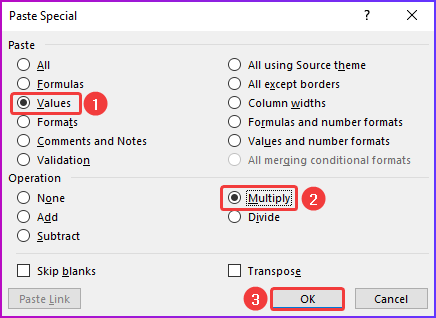
- ಅಂತಿಮವಾಗಿ, ಹಿಂದಿನ ಹಂತಗಳ ನಂತರ, ಶೇಕಡಾವಾರು ಸಂಖ್ಯೆಗಳಿಗೆ ಸೇರಿಸಲಾಗುತ್ತದೆ ಆಯ್ಕೆಮಾಡಿದ ಡೇಟಾ ಶ್ರೇಣಿ ಮತ್ತು ಫಲಿತಾಂಶವು ಈ ಕೆಳಗಿನ ಚಿತ್ರದಂತೆ ಕಾಣುತ್ತದೆ.
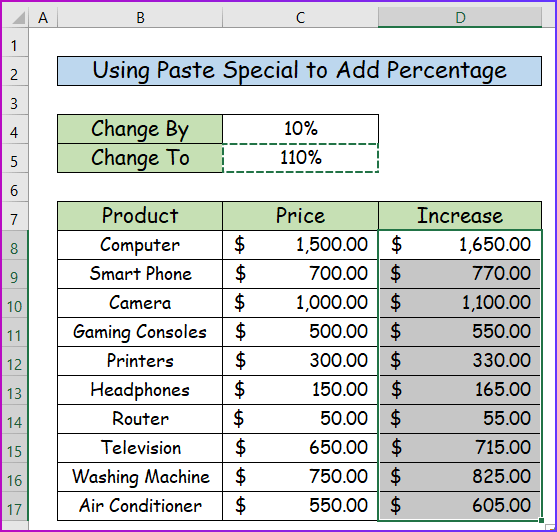
ಇನ್ನಷ್ಟು ಓದಿ: ಎಕ್ಸೆಲ್ ಗ್ರಾಫ್ನಲ್ಲಿ ಶೇಕಡಾವಾರು ಪ್ರದರ್ಶಿಸುವುದು ಹೇಗೆ (3 ವಿಧಾನಗಳು)
ತೀರ್ಮಾನ
ಅದು ಈ ಲೇಖನದ ಅಂತ್ಯ. ಈ ಲೇಖನವು ನಿಮಗೆ ಸಹಾಯಕವಾಗಿದೆಯೆಂದು ನಾನು ಭಾವಿಸುತ್ತೇನೆ. ಮೇಲಿನ ವಿವರಣೆಯನ್ನು ಓದಿದ ನಂತರ, ನೀವು ಎಕ್ಸೆಲ್ ನಲ್ಲಿ ಒಂದು ಸಂಖ್ಯೆಗೆ ಶೇಕಡಾವಾರು ಪ್ರಮಾಣವನ್ನು ಸೇರಿಸಲು ಸಾಧ್ಯವಾಗುತ್ತದೆ. ದಯವಿಟ್ಟು ಕೆಳಗಿನ ಕಾಮೆಂಟ್ಗಳ ವಿಭಾಗದಲ್ಲಿ ನಮ್ಮೊಂದಿಗೆ ಯಾವುದೇ ಹೆಚ್ಚಿನ ಪ್ರಶ್ನೆಗಳು ಅಥವಾ ಶಿಫಾರಸುಗಳನ್ನು ಹಂಚಿಕೊಳ್ಳಿ.
ExcelWIKI ತಂಡವು ಯಾವಾಗಲೂ ನಿಮ್ಮ ಆದ್ಯತೆಗಳ ಬಗ್ಗೆ ಕಾಳಜಿ ವಹಿಸುತ್ತದೆ. ಆದ್ದರಿಂದ, ಕಾಮೆಂಟ್ ಮಾಡಿದ ನಂತರ, ದಯವಿಟ್ಟು ನಿಮ್ಮ ಸಮಸ್ಯೆಗಳನ್ನು ಪರಿಹರಿಸಲು ನಮಗೆ ಕೆಲವು ಕ್ಷಣಗಳನ್ನು ನೀಡಿ ಮತ್ತು ನಿಮ್ಮ ಪ್ರಶ್ನೆಗಳಿಗೆ ನಾವು ಅತ್ಯುತ್ತಮವಾದ ಪರಿಹಾರಗಳೊಂದಿಗೆ ಉತ್ತರಿಸುತ್ತೇವೆ.

